eyefi EOS 50D 初代5D で動くか?
EOS 5Dを使っていて一番困るのが、
液晶画面での画質確認がしにくいこと。
5Dの液晶は2.5インチ23万ドット。
5Dの液晶はお世辞にも綺麗とは言えない。
拡大してみてもイマイチわかりにくい。
一方50Dは3インチ92万ドットなので問題ないが、
できれば大きな画面で確認できたら尚うれしい。
一方50Dは3インチ92万ドットなので問題ないが、
できれば大きな画面で確認できたら尚うれしい。
撮った側から写真の確認ができる方法はないか…
そうだ!eyefiがあるじゃないか!
撮影スタジオとかで使っているアレ!
撮影スタジオとかで使っているアレ!
昔は高価かったが、最近は16Gでも4千円台。
今回はClass10の16Gを購入。
eyefiとはSDカードにWifiを内蔵したもので、
カメラに直接入れて使う。撮影すると、
SDカードに写真記録すると同時に
SDカードに写真記録すると同時に
iPad,iPhone,PCなどへ写真を
転送してくれるものです。
私が所有しているカメラは
EOS 50D 及び初代5D。
どちらもCFカードのみの対応である。
CF Type ⅠとⅡ両方使えるのが救いである。
果たしてeyefiは動くのか…
果たしてeyefiは動くのか…
さて、eyefiはSDカードサイズのため、
50Dや初代5Dで使う場合、
CFカードサイズのアダプタにはめ込んで
使用する必要がある。
eyefiのホームページには、
50D及び初代5Dは対応していないことになっている。
それはSDカードが使えないからだろう。
理論的にはeyefi自体にWifi機能があるため、
カメラにWifi機能がなくても単独で利用できるはずだ。
コンデジとか元々SDカードで記録の物なら
普通に使えると思います。
結構古い機種でも対応している。
対応機種はeyefiホームページ参照。
コンデジとか元々SDカードで記録の物なら
普通に使えると思います。
結構古い機種でも対応している。
対応機種はeyefiホームページ参照。
今回eyefiを導入するにあたって、色々と
ネットで調べたが、CFアダプタの種類によって
ネットで調べたが、CFアダプタの種類によって
eyefiとの相性が合う合わないがあるらしく、
カメラ実機テストされている商品も少ない。
今回は家電量販店でもよく販売している
サンワサプライ アダプタADR-SDCF2を試してみる。
50D 初代5Dでeyefi使いたい方、是非参考にしてください。
 |
| これが商品パッケージ写真 eyefiのパッケージのSDカード下側をハサミで真横に切ると、 パッケージの中に以下のカードが入っている。 これ重要だから捨てないでね。 |
 |
| CFカード 上がTypeⅠ、下がTypeⅡ 厚みが違うでしょ? アダプターは下側のTypeⅡです。 カメラによって、TypeⅡが使えないものがある。 TypeⅡが使えないと今回の方法は使えないので注意。 TypeⅠをカメラのスロットにいれて、 スロットの隙間が1mmちょっと空いていれば TypeⅡが使えると思えば良い。 |
 |
| 上記のようにCFアダプタにeyefiを差し込む。 |
 |
50Dと初代5Dどちらにも差し込めたが、
5Dの方がスロットがタイトにできていてちょっと硬い。
|
まず使用するのはiPad Air。
App StoreからEyefi Mobiアプリをダウンロードする。
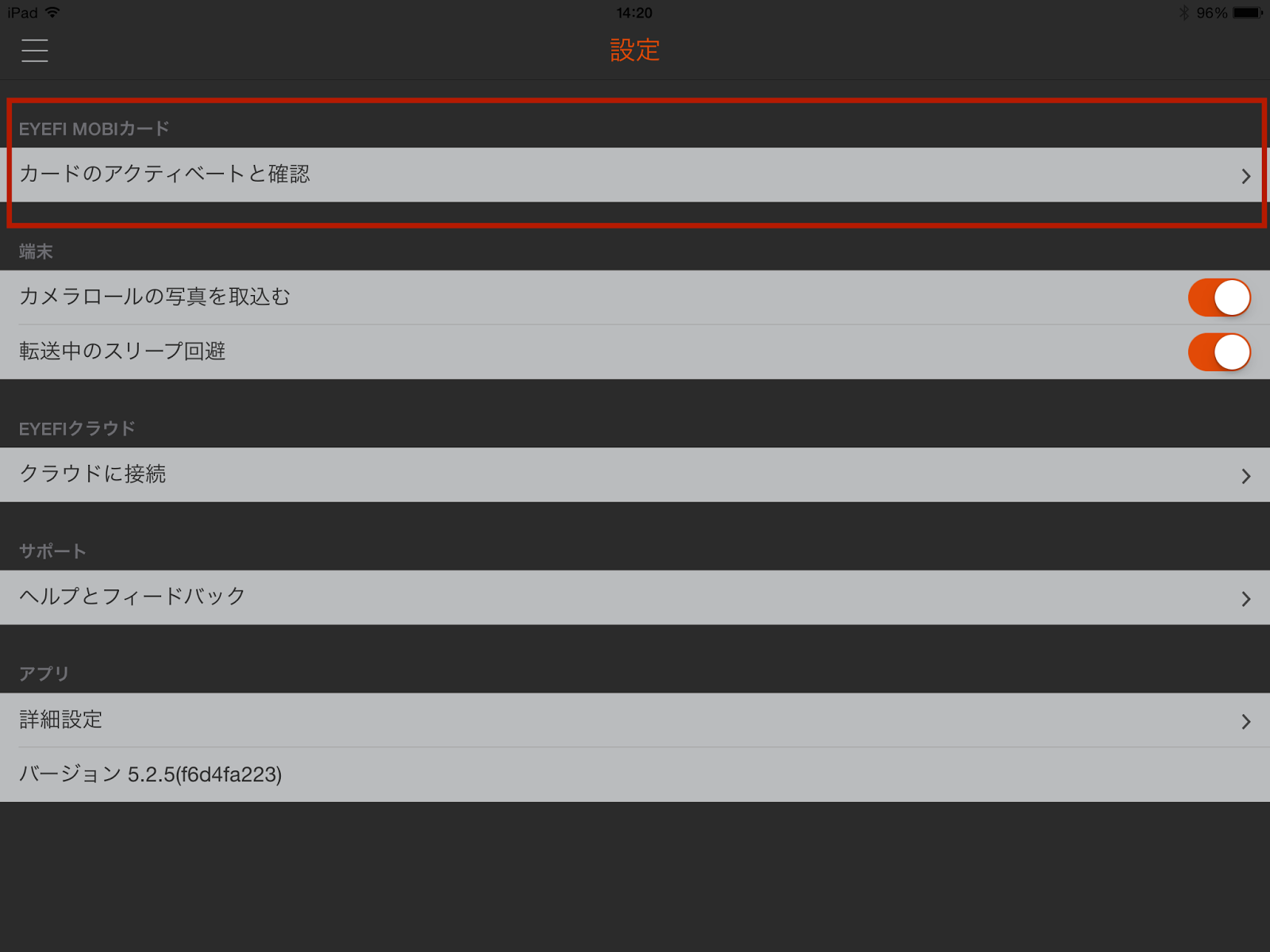 |
アプリを立ち上げて、設定画面から
カードのアクティベートと確認を選ぶ。
|
 |
ここで、付属のカード裏面にある
コードを入力する。
|
するとプロファイルのインストールを確認されるので
インストールする。
インストールは一瞬で終わる。
ここで、写真を1枚撮る。
次に、iPad側のWifi設定に
Eye-Fi Card ***と出てくるので選択。
すぐに接続される。
この時、カメラのオートパワーオフを切っておく。
カメラのパワーが切れるとeyefi接続が切れるので。
!重要!
カメラ側で写真が1枚もないとiPad Wifi設定画面に
Eye-Fiが出てこないので1枚以上撮影してから繋げます。
元々カメラに写真があるだけでも
繋がりませんので、1枚撮影した後で繋げます。
それでも、
うまく取り込み開始しないこともあります。
そんな時は何枚か撮影してみたり、
CFアフダプターを抜き差してみたり、
いろいろ動作してみてください。
自宅のWifiネットワークは必要ありません。
カメラとiPadがダイレクトに繋がります。
これで準備OK。
さてEyefiアプリに戻る。
左上のリストアイコンをタップし、写真を選択。
写真を撮っていきます。
このように、iPad上に写真が自動で転送されていきます。
写真のサイズにもよりますが、
転送にはタイムラグがあります。
早い時で5秒以内、
遅いと10秒以上かかることもあります。
初代5Dより50Dの方が転送が早い気がします。
iPadからカメラを離しすぎると転送されなくなります。
近ずくと、転送されていない分を転送し始めます。
写真一覧から1枚の写真をタップすると、
上記のように画面いっぱいに拡大されます。
右左にスワイプすると写真をめくれます。
下側のアイコンでタグつけやトリミング、回転、
写真の情報などが見れます。
上記のように[i]を選ぶと、
シャッタースピード・F値・ISO・露出が表示されます。
便利ですね。
これで、外出先でiPadを使って写真の確認が即座に
できるようになります。
取り込んだ写真はiPadのカメラロールへ保存もできます。
ですからiCloudで共有も可能です。
eyefi独自のCloudサービスもありますが有料です。
iPhone6でも以下の通り使えます。
MacやWindowsPCでも繋げることができます。
複数の端末へ同時に繋げることはできません。
あとからWifi接続したものが優先になります。
Macの場合、写真保存先は
ピクチャ¥Eye-Fi¥日付フォルダ¥に入ります。
また、iOSでは確認がありませんが、
Mac OSでeyefiへWifi接続する際は
パスワードを聞いてきますので、
付属のカードのコードを入力します。
結果
eyefi はサンワサプライADR-SDCF2と相性は良い。
Canon EOS 50D 及び 初代5Dでも問題なく使える。
恐らくCFカードのみ対応の
他のカメラでもeyefiを使えると思います。
但し、カメラ機種によると思いますが、
今回のパターンではRaw+jpgで撮影しても、
jpgのみしか転送されませんでした。
Rawも転送されると良いのですが…
まぁ容量が多いのでカードから直接抜くってことで。
当然ながら、eyefiはカメラのバッテリーを使って
Wifi転送するため、バッテリーの減りが早い。
さらに、オートパワーオフにするから尚更減る。
どれくらいで消耗するかは試していないが、
使用するときは予備バッテリーが必要でしょう。















コメント
コメントを投稿